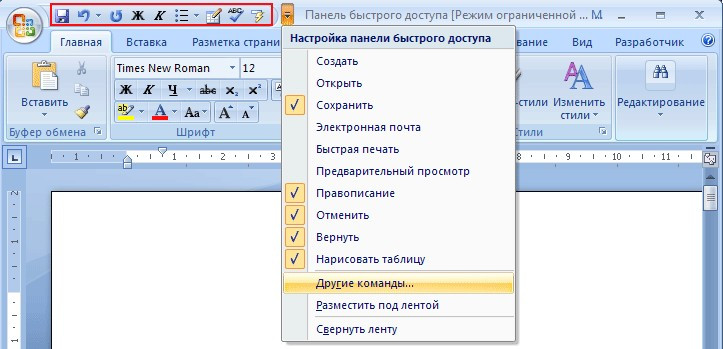Приветствую всех читателей и подписчиков блога scriptcoding.ru. В сегодняшней небольшой статье мы рассмотрим такой элемент текстового редактора Word как панель быстрого доступа. Панель быстрого доступа в Word 2007 является настраиваемой и содержит ряд команд, которые не зависят от выбранной вкладки.
Панель быстрого доступа Word 2007
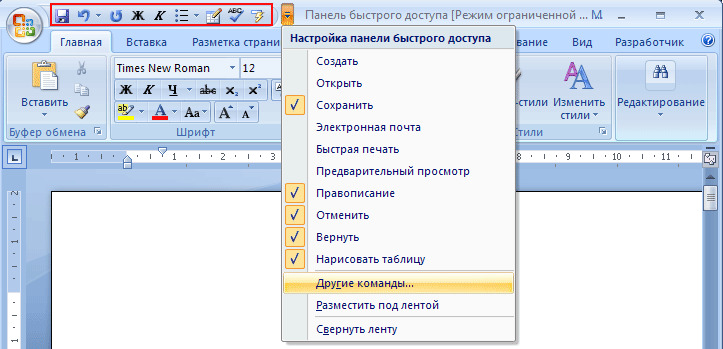
Панель быстрого доступа текстового редактора Word 2007 позволяет быстро выбрать нужный инструмент или команду, в зависимости от требований пользователя, может содержать различные значки.
Стрелкана правом конце служит для настройки всей панели. Во-первых, она предлагает широкий спектр готовых команд и позволяет перейти в параметры Word и даже настроить ленту.
Чтобы добавить команду в панель быстрого доступа Word, нажмите стрелку на правом конце, выберите пункт Другие команды, откроется окно Параметры Word с активным пунктом Настройки.
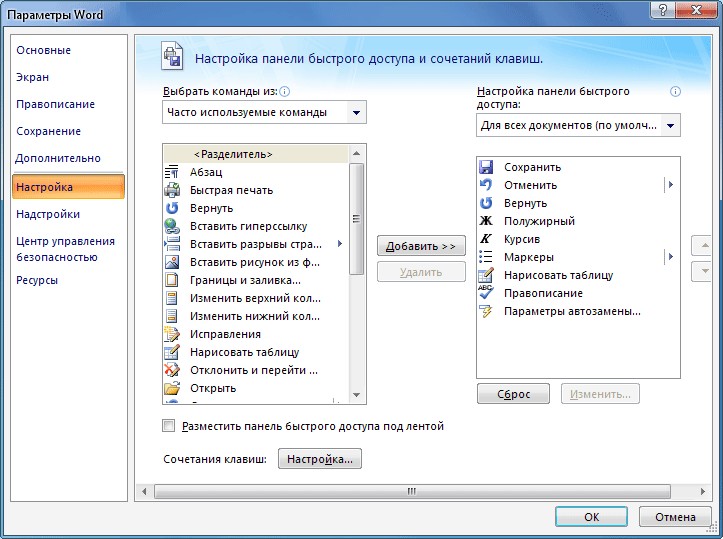
Далее следует выбрать нужную вкладку и команду, которую вы хотите добавить на панель.
Из списка элементов в левой колонке, выберите команду и нажмите Добавить. Команда отображается на панели быстрого доступа Word и готова к использованию.
Как было сказано, стрелка возле панели быстрого доступа предлагает и ряд других возможностей. Команда Разместить под лентой, автоматически разместит панель быстрого доступа Word 2007 под лентой, в итоге, пункт сменится на Разместить над лентой. Свернуть ленту — скрывает ленту и все её вкладки, отображаются только названия карт. В сочетании с перемещением панели быстрого доступа под ленту, можно быстро создать среду, подобную Word 2003.
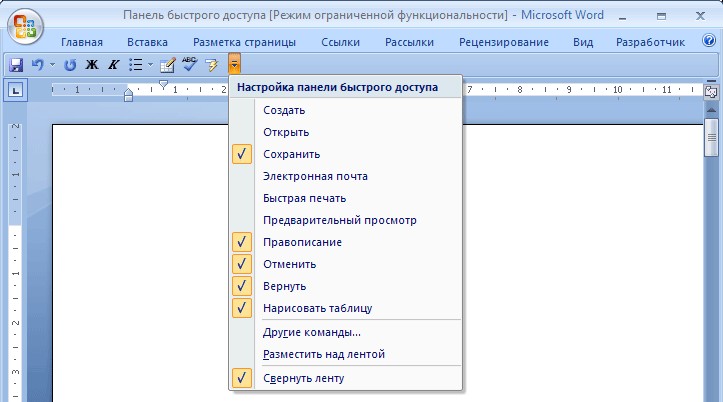
Обратите внимание, что в раскрывающемся списке можно галочками отметить готовые команды, например, Правописание, Нарисовать таблицу и так далее.
Если вернутся к диалоговому окну Параметры Word, пункт Настройки, то можно увидеть, что команды можно добавлять как для всех документов в целом, так и для активного документа. В первом случае, кнопки на панели быстрого доступа в редакторе Word будут присутствовать во всех открытых документах, во втором случае – лишь в активном содержимом. Так же, у нас имеется возможность перемещать значки в нужное положение с помощью стрелок в правом окне. Если нажать на кнопку Настройка, то появится диалоговое окно, в котором можно указать сочетания клавиш для вызова выбранной команды.
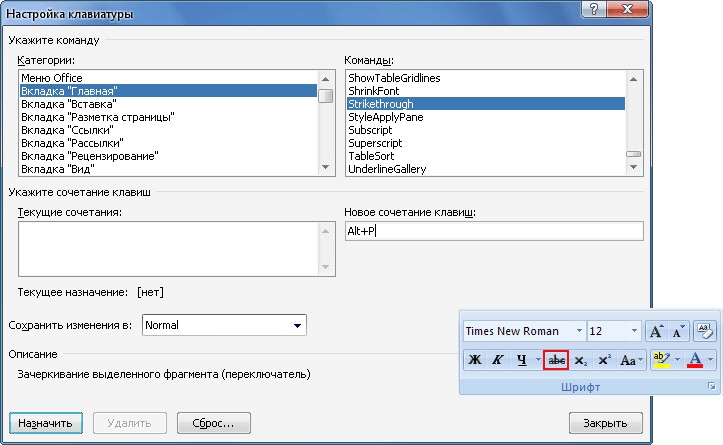
Как и со значками, сочетания клавиш можно назначить лишь для текущего текстового документа или для шаблона в целом, который используется по умолчанию при создании нового документа.